Guide d’utilisation : Comment utiliser iDownerGo Netflix Video Downloader
iDownerGo Netflix Video Downloader est un outil puissant et convivial qui vous permet de télécharger des films, séries TV, documentaires et autres contenus vidéo depuis Netflix directement sur votre ordinateur. Que vous prévoyiez de regarder du contenu hors ligne pendant un voyage ou que vous souhaitiez simplement enregistrer vos séries préférées pour une visualisation ultérieure, iDownerGo rend le processus simple et efficace.
Voici quelques-unes des fonctionnalités qui en font l’un des meilleurs téléchargeurs pour les amateurs de Netflix disponibles aujourd’hui.
- Téléchargez des vidéos en haute qualité aux formats MP4 ou MKV
- Prend en charge les résolutions Full HD 1080p et 720p
- Conserve l’audio original et les sous-titres en plusieurs langues
- Interface épurée et intuitive conçue pour tous les niveaux d’utilisateurs
- Permet de télécharger du contenu depuis toutes les régions Netflix (accessibilité mondiale)
Maintenant, commençons par le téléchargement, l’installation et l’activation de l’outil pour profiter de téléchargements Netflix sans interruption.
Comment s’inscrire et activer iDownerGo
Sommaire :
Télécharger et installer iDownerGo
Pour commencer à utiliser iDownerGo, vous devez d’abord télécharger et installer le logiciel sur votre ordinateur. Il est compatible avec les systèmes Windows et macOS.
Étape 1 Visitez le site officiel
Rendez-vous sur le site officiel d’iDownerGo à l’aide de votre navigateur préféré.
Étape 2 Choisissez votre système d’exploitation
Cliquez sur le bouton “Téléchargement gratuit” correspondant à votre système, Windows ou macOS. Le fichier d’installation commencera à se télécharger automatiquement.
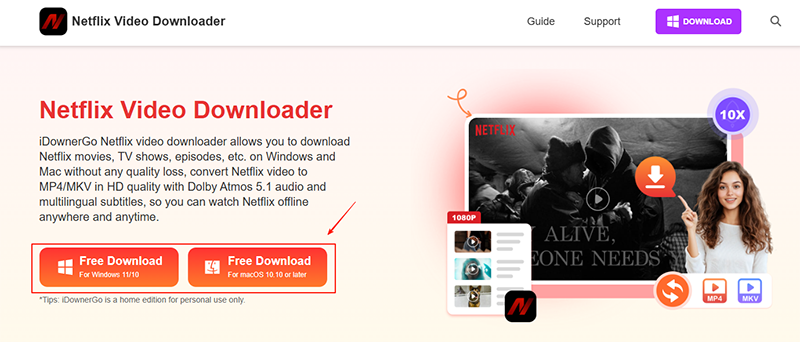
Remarque : Assurez-vous de télécharger le fichier depuis le site officiel pour éviter les versions corrompues ou obsolètes.
Étape 3 Installez le programme
Une fois le fichier d’installation téléchargé :
- Utilisateurs Windows : Double-cliquez sur le fichier .exe et suivez l’assistant d’installation. Acceptez les termes et conditions, choisissez l’emplacement d’installation et terminez l’installation.
- Utilisateurs macOS : Ouvrez le fichier .dmg et faites glisser l’icône iDownerGo dans le dossier Applications.

Étape 4 Lancez iDownerGo
Après l’installation :
- Windows : Lancez l’application via le raccourci sur le bureau ou le menu Démarrer.
- macOS : Ouvrez-la depuis le dossier Applications.
S’inscrire et activer iDownerGo
Pour débloquer toutes les fonctionnalités premium et supprimer les limitations de la version gratuite, vous devez vous inscrire et activer votre copie d’iDownerGo.
Étape 1 Ouvrez la fenêtre d’inscription
Lorsque vous lancez le programme, cliquez sur le bouton “S’inscrire” situé dans le coin supérieur droit de l’interface principale.
Étape 2 Entrez vos détails de licence
Dans la fenêtre d’inscription, entrez votre e-mail enregistré (l’e-mail utilisé lors de l’achat) et collez votre code d’enregistrement (envoyé par e-mail après l’achat).
Cliquez ensuite sur le bouton “S’inscrire” pour activer le logiciel. Une fois l’activation réussie, vous pourrez utiliser toutes les fonctionnalités premium sans restriction.

Étape 3 Vous n’avez pas encore de code de licence ?
Si vous n’avez pas encore acheté le logiciel, cliquez sur le bouton “Acheter maintenant” dans le coin supérieur droit. Vous serez redirigé vers la page d’achat officielle où vous pourrez choisir un plan adapté à vos besoins.
Une fois l’achat finalisé, un code de licence vous sera envoyé par e-mail instantanément.
FAQ relatives à l’inscription
Q1. Que faire si je n’ai pas reçu mon code de licence après l’achat ?
Vérifiez votre dossier spam/courrier indésirable. Si ce n’est pas le cas, contactez l’équipe d’assistance d’iDownerGo avec les détails de votre achat.
Q2. Puis-je utiliser une licence sur plusieurs ordinateurs ?
Cela dépend du plan que vous avez acheté. Certaines licences sont réservées à un seul utilisateur, tandis que le Plan Famille permet plusieurs activations sur jusqu’à 5 ordinateurs.
Q3. J’ai entré mon code mais l’activation a échoué. Que faire ?
Assurez-vous d’entrer exactement l’e-mail et le code utilisés lors de l’achat. Si le problème persiste, redémarrez l’application et réessayez, ou contactez le support.
Q4. Puis-je transférer ma licence vers un autre ordinateur ?
Oui. Annulez d’abord l’autorisation sur l’appareil d’origine, puis activez-la sur votre nouvel appareil en utilisant le même e-mail et code. En cas d’échec, contactez notre service client pour obtenir de l’aide.
Q5. Ma licence expirera-t-elle ?
Cela dépend de votre abonnement. iDownerGo propose des abonnements mensuels/annuels ainsi que des plans à vie. Vérifiez les détails dans votre confirmation d’achat.
Comment utiliser iDownerGo Netflix Downloader
Une fois que vous avez enregistré et activé iDownerGo Netflix Downloader, vous êtes prêt à télécharger vos émissions et films Netflix préférés sur votre ordinateur.
Cette section explique l’intégralité du processus étape par étape, du lancement de l’outil à l’enregistrement du fichier téléchargé.
Étape 1 Téléchargez et installez iDownerGo Netflix Downloader
Avant d’utiliser l’outil, assurez-vous qu’il est correctement installé sur votre système. Vous pouvez le faire en suivant les étapes mentionnées précédemment.
Étape 2 Trouvez et ouvrez iDownerGo Netflix Downloader
Après avoir lancé iDownerGo, vous verrez une interface conviviale avec une mise en page épurée. C’est votre hub central pour accéder au téléchargeur Netflix et gérer tous les téléchargements.
Depuis l’écran d’accueil, recherchez le module Netflix et cliquez dessus pour accéder à l’interface intégrée du téléchargeur Netflix.
Étape 3 Connectez-vous à votre compte Netflix
Pour accéder et télécharger du contenu depuis Netflix, vous devez vous connecter à votre compte Netflix dans l’interface d’iDownerGo.
Étapes :
- Une fois dans le module Netflix, une fenêtre de type navigateur s’ouvrira.
- Accédez à la page de connexion Netflix.
- Entrez l’e-mail et le mot de passe associés à votre abonnement Netflix.
- Après la connexion, votre page d’accueil Netflix se chargera et vous pourrez naviguer comme d’habitude.

Vos identifiants ne sont pas stockés ni utilisés à mauvais escient ; cela permet simplement au téléchargeur d’accéder à votre bibliothèque Netflix.
Étape 4 Jouez la vidéo Netflix que vous souhaitez télécharger
Une fois connecté à votre compte Netflix dans iDownerGo, utilisez le navigateur intégré pour rechercher ou parcourir le titre souhaité. Cliquez ensuite sur le film, l’épisode de série ou le documentaire que vous souhaitez télécharger.
Lorsque la vidéo commence à jouer, iDownerGo la détectera automatiquement et ouvrira l’invite des paramètres de téléchargement.

Étape 5 Lancez le processus de téléchargement sur votre PC
Une fois la vidéo détectée, une fenêtre de paramètres apparaîtra où vous pourrez personnaliser vos préférences de téléchargement.
Choisissez parmi les options suivantes :
- Qualité vidéo : Sélectionnez entre 1080p, 720p ou d’autres résolutions disponibles.
- Format : Choisissez entre MP4 (par défaut) ou MKV, selon vos besoins.
- Langue audio : Sélectionnez la piste audio préférée (si plusieurs sont disponibles).
- Sous-titres :
- Téléchargez avec les sous-titres intégrés, ou
- Enregistrez les sous-titres séparément (format SRT), ou
- Ignorez complètement les sous-titres

Une fois les paramètres ajustés, cliquez sur le bouton “Télécharger maintenant”.
iDownerGo Netflix Downloader commencera à récupérer et à enregistrer la vidéo dans le dossier de sortie spécifié.
Étape 6 Vérifiez votre processus de téléchargement
Vous pouvez surveiller les téléchargements en cours et accéder aux téléchargements terminés directement dans l’interface d’iDownerGo.
Pour suivre la progression du téléchargement :
- Cliquez sur l’onglet “Téléchargement” dans la barre latérale gauche.
- Consultez les barres de progression en temps réel, le temps restant estimé et la taille du fichier.
- Mettez en pause, reprenez ou annulez les téléchargements à tout moment.
Pour accéder aux fichiers téléchargés :
- Allez dans l’onglet “Téléchargé”.
- Cliquez sur l’icône de dossier à côté de la vidéo téléchargée pour ouvrir son emplacement sur votre ordinateur.
- À partir de là, vous pouvez lire le fichier hors ligne, le transférer vers d’autres appareils ou l’organiser dans des dossiers.
Remarque : Tous les fichiers téléchargés sont sans DRM et peuvent être lus sur n’importe quel lecteur multimédia compatible.

FAQ sur iDownerGo Netflix Downloader
1. Est-il légal de télécharger des vidéos Netflix avec iDownerGo ?
Le téléchargement de vidéos Netflix à l’aide d’outils tiers peut enfreindre les conditions d’utilisation de Netflix, qui n’autorisent généralement le téléchargement de contenu que dans leur application sur les appareils pris en charge. iDownerGo est destiné à un usage personnel et non commercial uniquement. Assurez-vous toujours de respecter les lois locales sur le droit d’auteur.
2. Ai-je besoin d’un compte Netflix pour utiliser iDownerGo ?
Oui, vous devez avoir un abonnement Netflix actif et vous connecter à votre compte Netflix dans iDownerGo pour accéder et télécharger du contenu vidéo.
3. Puis-je choisir la résolution vidéo avant de télécharger ?
Oui. iDownerGo vous permet de choisir parmi différentes résolutions disponibles, telles que 1080p, 720p ou 480p, selon ce que Netflix propose pour cette vidéo particulière. La qualité la plus élevée disponible sera sélectionnée par défaut.
4. Quels formats vidéo sont pris en charge ?
iDownerGo vous permet d’enregistrer des vidéos aux formats MP4 (recommandé pour une compatibilité universelle) et MKV. Ces formats sont pris en charge par la plupart des lecteurs multimédias et appareils.
5. Les sous-titres et pistes audio sont-ils inclus dans les vidéos téléchargées ?
Oui. iDownerGo propose les options suivantes :
- Conserver les sous-titres dans différentes langues
- Choisir la piste audio dans votre langue préférée
- Intégrer les sous-titres dans la vidéo ou les enregistrer séparément (par exemple, .srt)
6. Les vidéos téléchargées expireront-elles ?
Non. Une fois qu’une vidéo est téléchargée via iDownerGo, elle est enregistrée définitivement sur votre ordinateur. Contrairement aux téléchargements dans l’application Netflix, ces fichiers n’expirent pas et vous pouvez les conserver aussi longtemps que vous le souhaitez.
7. Existe-t-il une version d’essai gratuite ?
Oui. iDownerGo propose une version d’essai gratuite qui vous permet de tester ses fonctionnalités principales avant l’achat. Cependant, la version d’essai peut limiter le nombre de téléchargements ou restreindre la qualité Full HD jusqu’à ce que vous passiez à la version payante.
- Afdah fonctionne-t-il toujours ? Nouveaux domaines et meilleures alternatives à Afdah en 2026
- Avis sur AnyStream : Le service est-il hors service ? et quelle est la meilleure alternative en 2026 ?
- MovPilot ne fonctionne pas : comment le réparer et quelle est la meilleure alternative
- Avis sur StreamFab Disney Plus Downloader : fonctionnalités, sécurité et meilleure alternative
- Test de CleverGet OnlyFans Downloader : fonctionnalités, sécurité et alternatives



